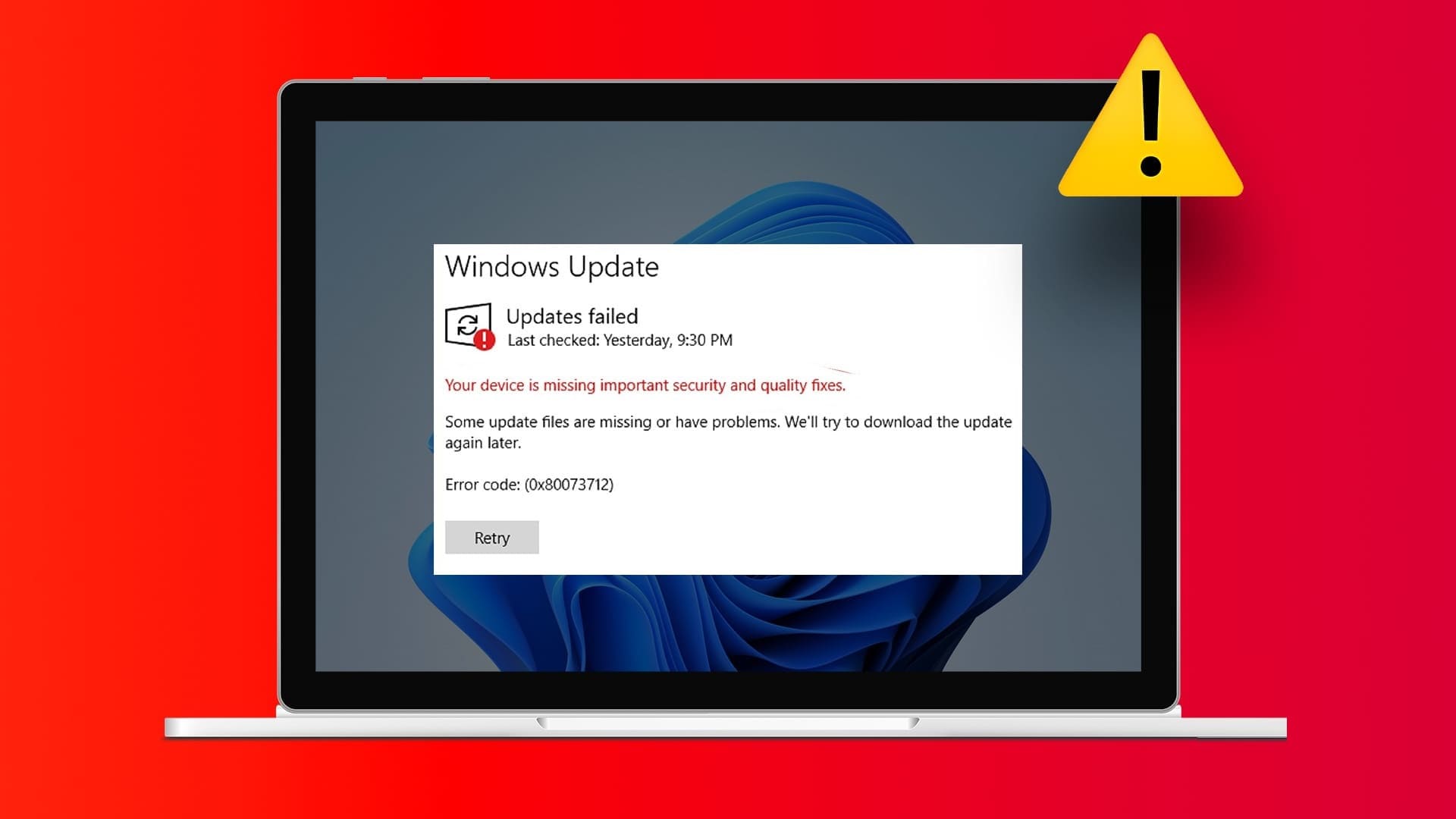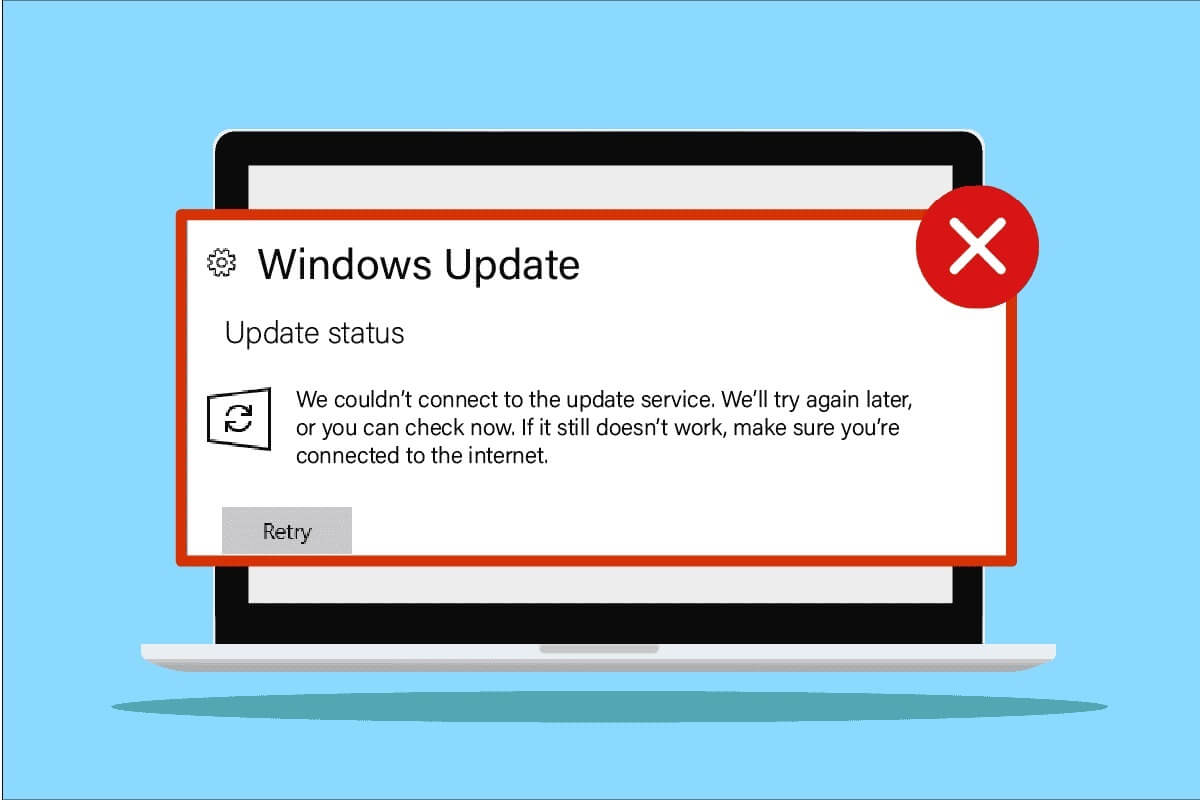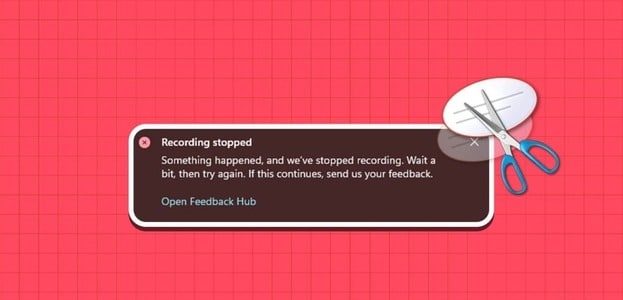Dolby Atmos Det är en uppslukande teknik som förbättrar din lyssningsupplevelse när du spelar spel eller tittar på film med stöd för surroundljud på din dator. Med Windows 11. Det kan dock finnas tillfällen då det misslyckas. Dolby Atmos i aktion På Windows 11.

Även om orsaken bakom detta kan variera från felaktigt konfigurerade inställningar till Förare Skadad, men det är inte alltför svårt att felsöka problemet. Här är några felsökningstips som du kan använda för att åtgärda Dolby Atmos på Windows 11.
1. Använd enheter som stöder Dolby Atmos.
Dolby Atmos skapar en surroundljudeffekt som placerar dig mitt i händelsernas centrum. Detta uppnås genom att mappa ljud till virtuella platser i tredimensionellt utrymme och överföra dessa data till dina enheter. För att uppleva Dolby Atmos på bästa sätt behöver du specialkalibrerade högtalare eller hörlurar. Detta kan inkludera Dolby Atmos-kompatibla takhögtalare eller hörlurar.
Alternativt, om du inte har en Dolby Atmos-kompatibel högtalare eller hörlurar, kan du köpa "Dolby Atmos for Headphones" från Dolby Access-appen – det är ett engångsköp. Appen lovar att simulera virtuellt Dolby Atmos-ljud på valfritt par hörlurar.
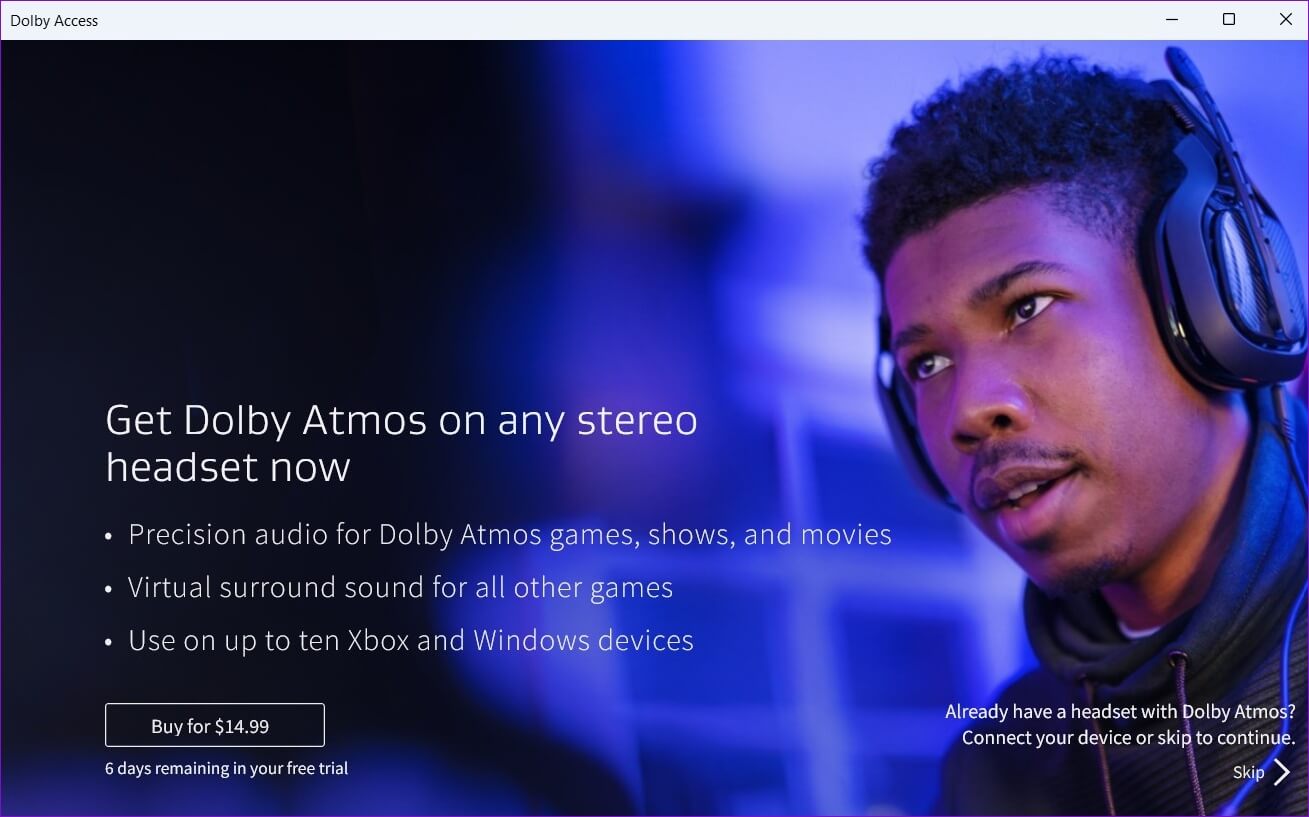
2. Kör ljudfelsökaren
Windows 11 innehåller ett antal felsökare som kan hjälpa dig att åtgärda olika systemomfattande problem. Om Dolby Atmos inte fungerar bör du börja med att köra Windows ljudfelsökare. Så här gör du.
Steg 1: Klicka på ikonen Sök I Aktivitetsfält , Och skriv Felsök inställningar och välj det första resultatet som visas.
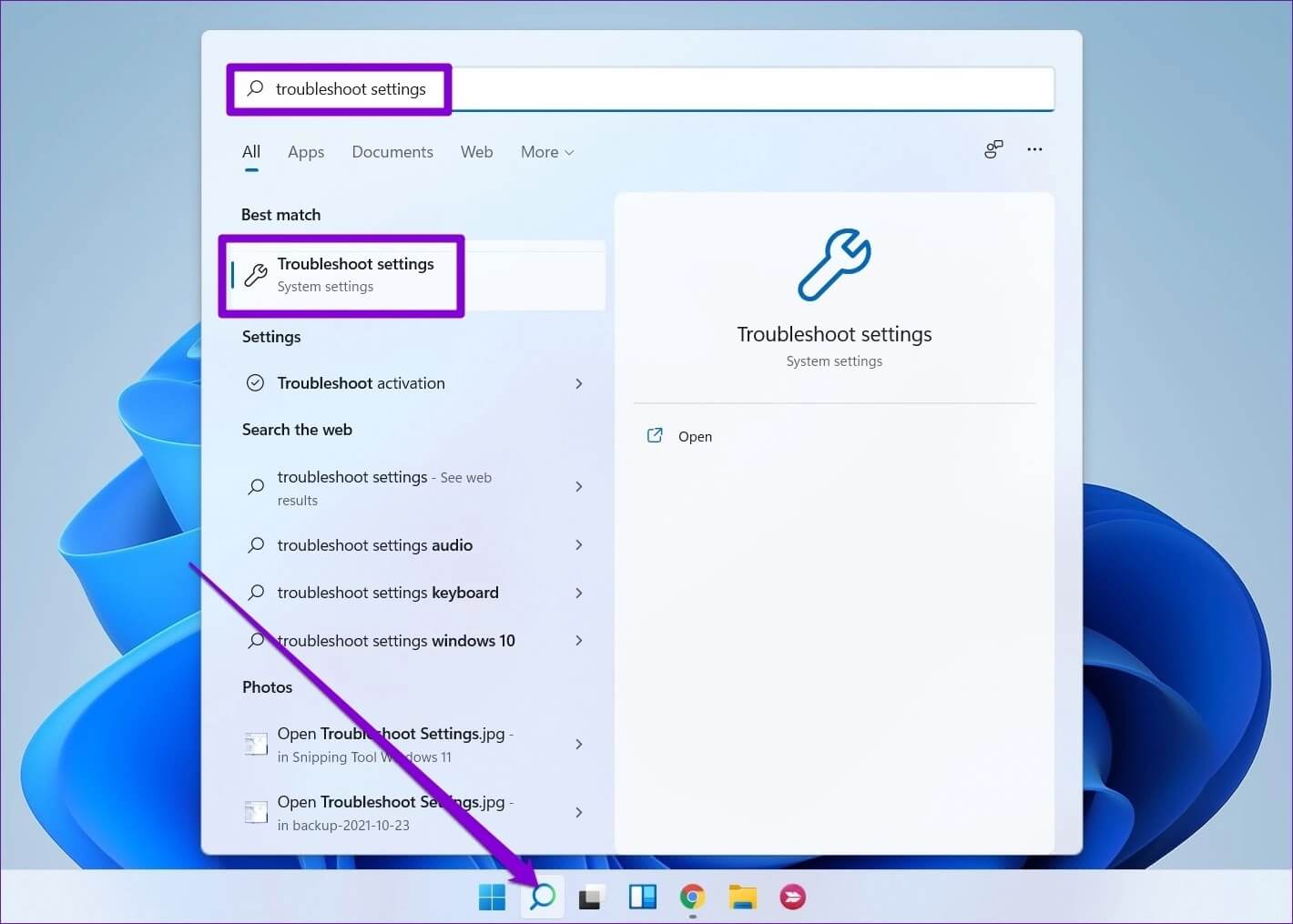
Steg 2: Klick Andra felsökare.
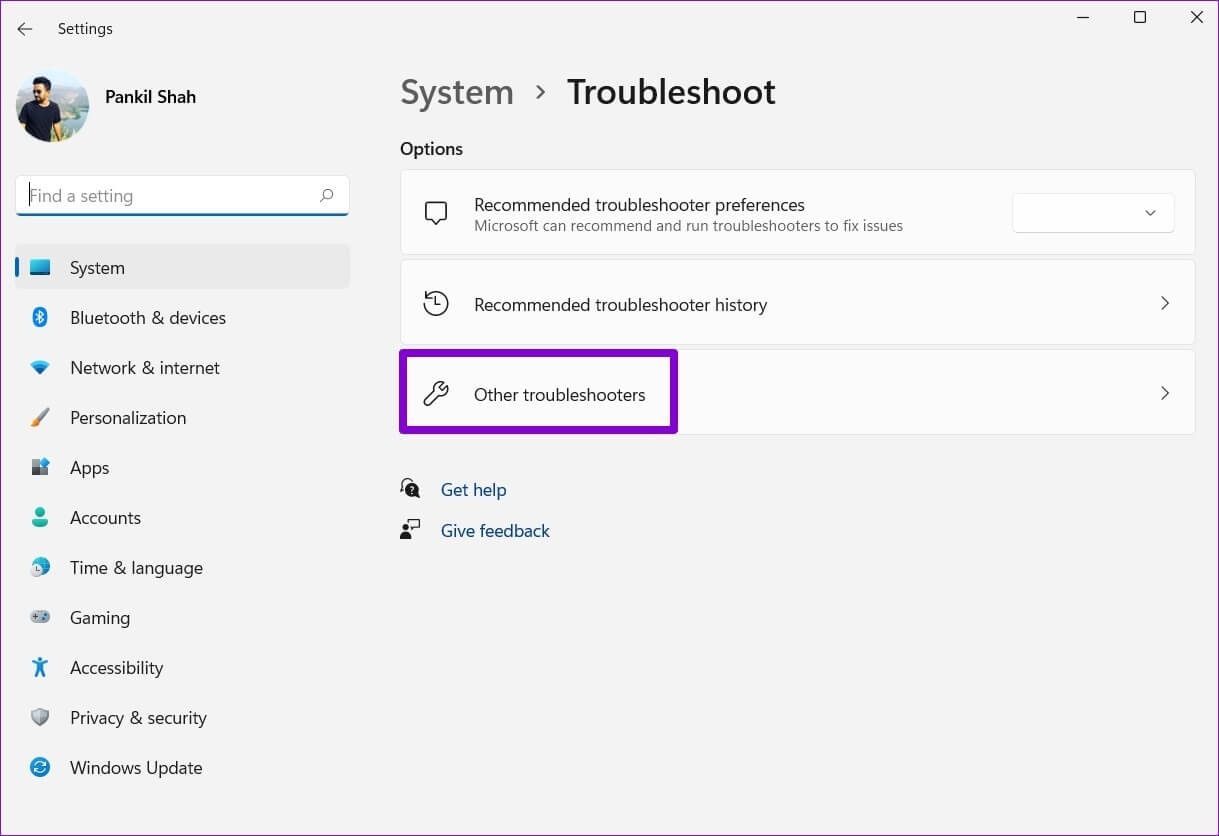
Steg 3: Klicka på knappensysselsättning” bredvid Spela upp ljud och följ instruktionerna på skärmen för att slutföra felsökningsprocessen.
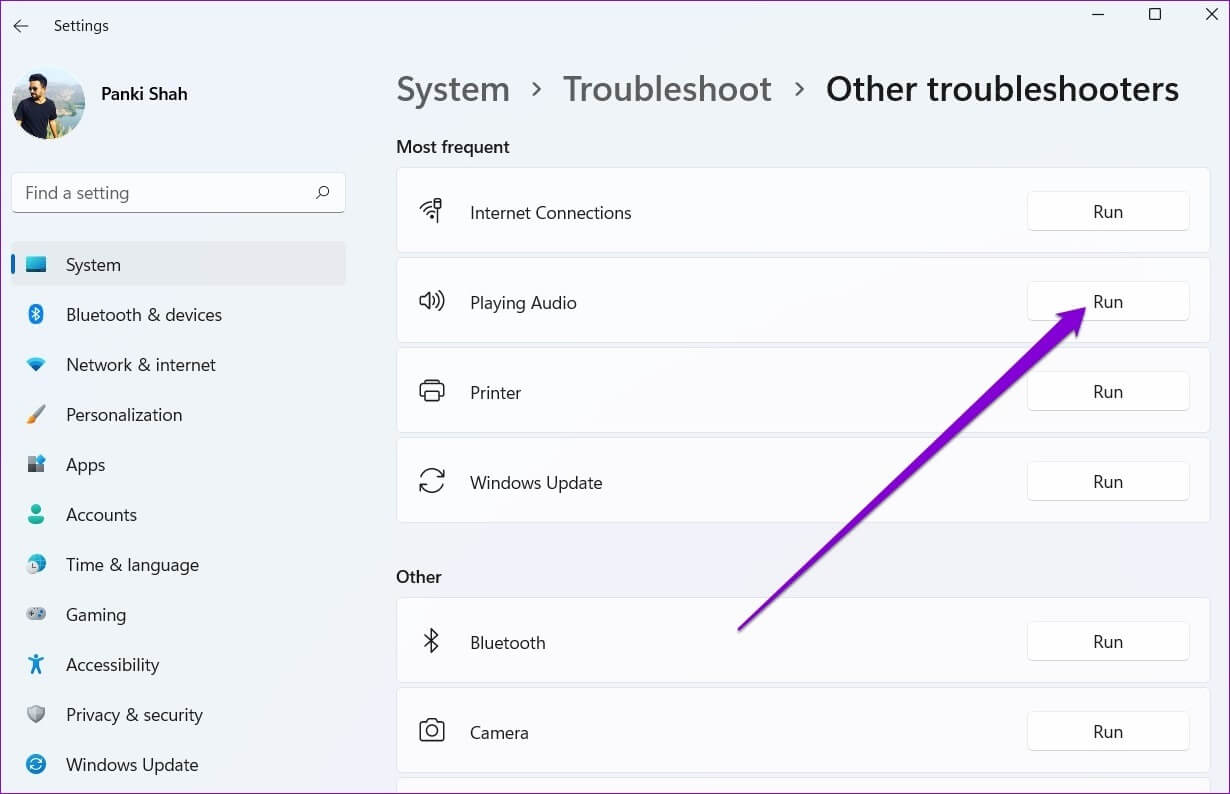
Efter att ha kört felsökaren, Kolla om du kan spela Dolby Atmos.
3. Uppdatera ljuddrivrutinerna
Föråldrade ljuddrivrutiner kan också orsaka sådana problem. För att åtgärda dem kan du uppdatera relevanta drivrutiner från Enhetshanteraren. Så här gör du.
Steg 1: Klicka på knappen höger musknapp På Start-ikonen och välj Enhetshanteraren från listan.
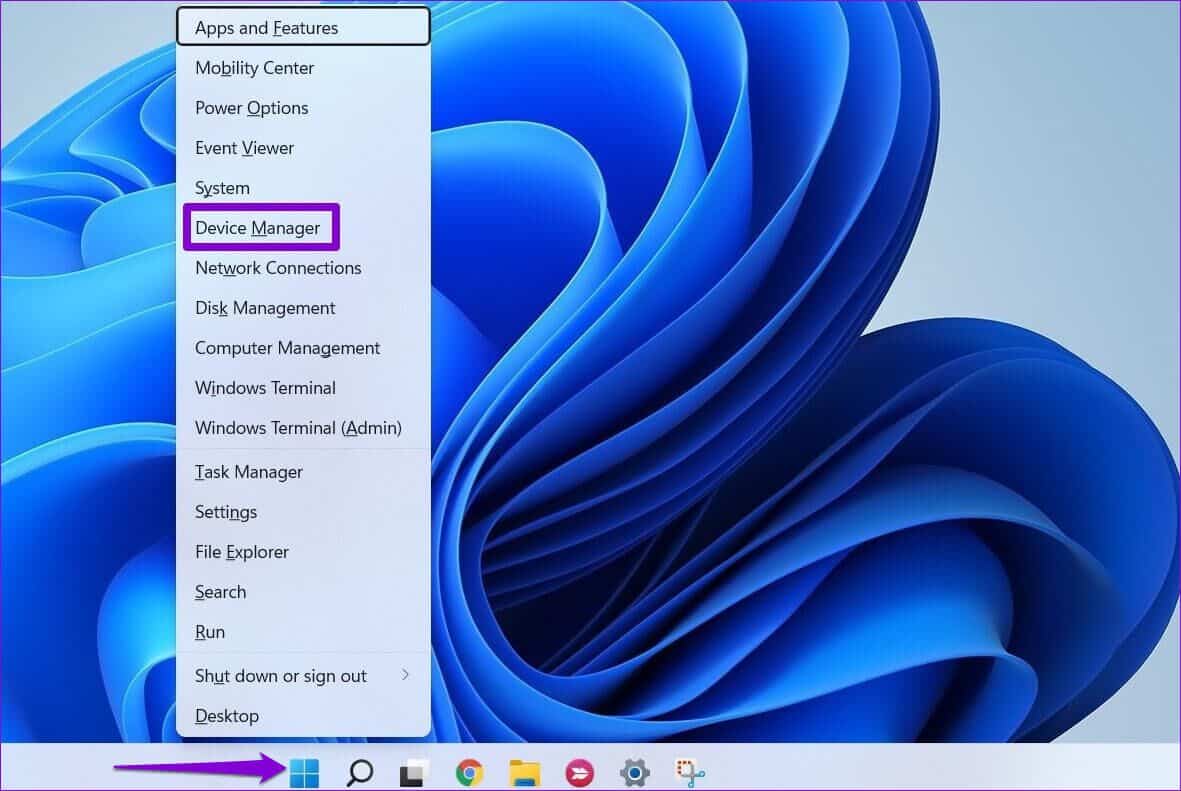
Steg 2: Dubbelklicka Ljud-, video- och spelkontroller För att expandera den, högerklicka på din enhet och välj Uppdatera drivrutinen.
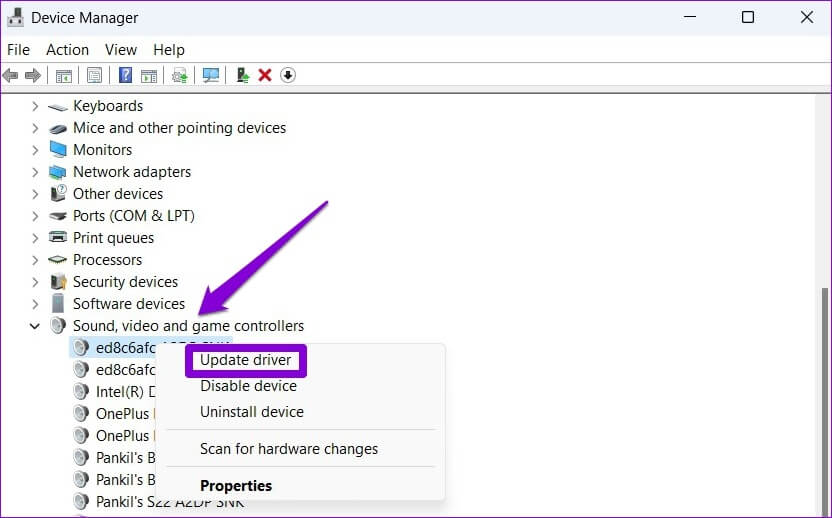
Följ därifrån instruktionerna på skärmen för att uppdatera drivrutinen.
4. Återgå till föregående ljuddrivrutin.
Om problem med Dolby Atmos uppstod efter en nyligen genomförd drivrutinsuppdatering kan du återställa till den tidigare drivrutinen för att åtgärda problemet. Så här gör du.
Steg 1: tryck på knappen Windows + R För att öppna dialogrutan Springa. skriva devmgmt.msc i rutan och tryck på ange.
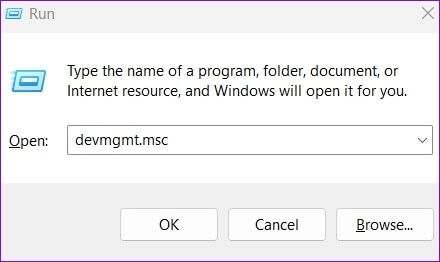
Steg 2: Bygga ut "Ljud-, video- och spelkontroller." Högerklicka på din enhet som är kopplad till Dolby Atmos och välj Egenskaper.
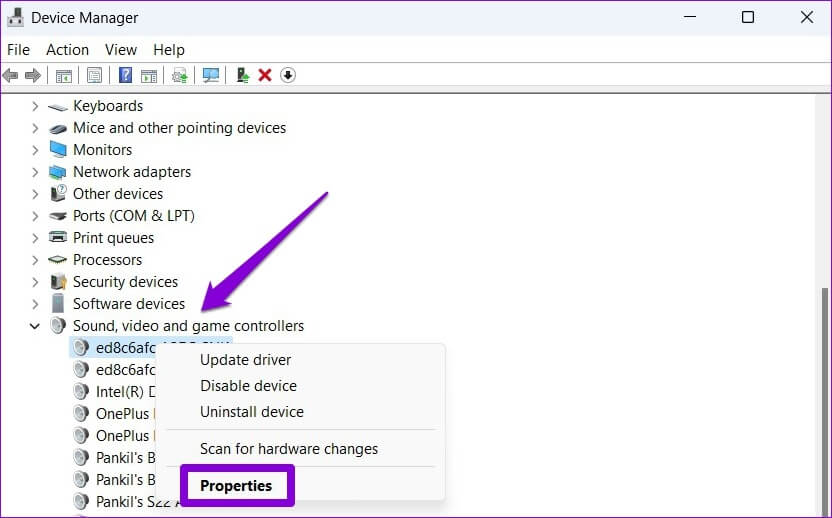
Steg 3: i fönstret Egenskaper , växla till flik Operativ system och klicka Rulla tillbaka föraren.
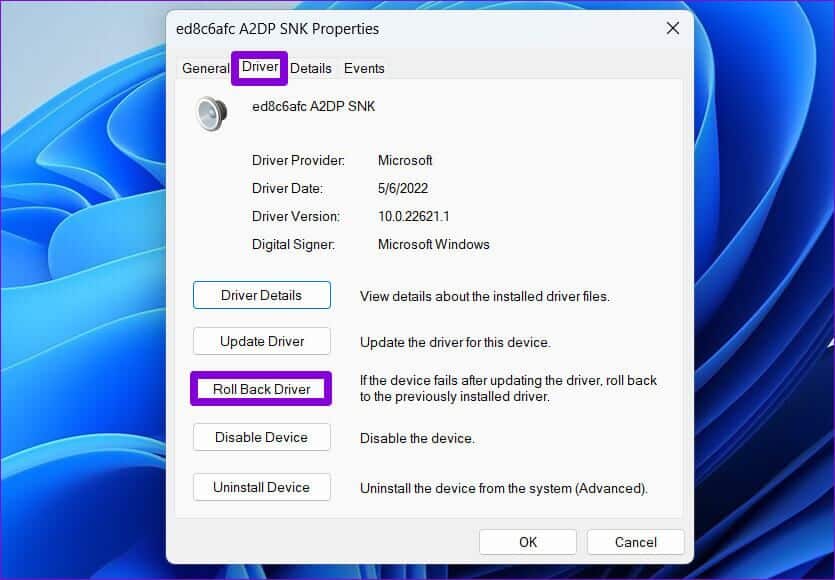
Steg 4: Ange en anledning reträtt och klicka "نعم" att följa.
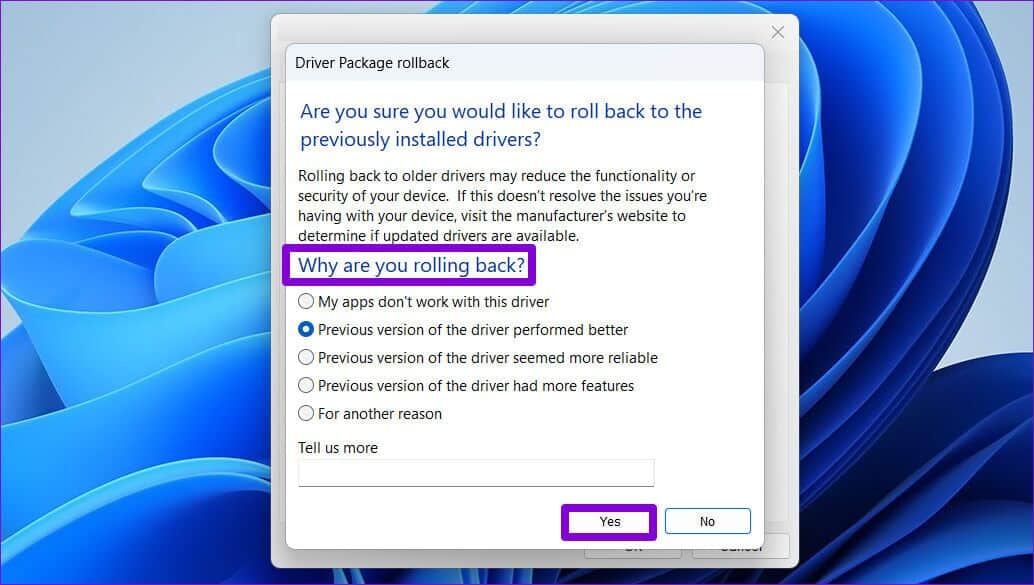
Starta om datorn så att Windows kan återställa drivrutinen och kontrollera om Dolby Atmos fungerar.
5. Tillåta applikationer att ha exklusiv kontroll
Om applikationer inte har exklusiv kontroll över standarduppspelningsenheten kommer de inte att kunna få ut det mesta av den. Dolby Atmos. Så här åtgärdar du det.
Steg 1: Högerklicka på högtalarikonen i aktivitetsfältet och välj Ljudinställningar från den öppna menyn.
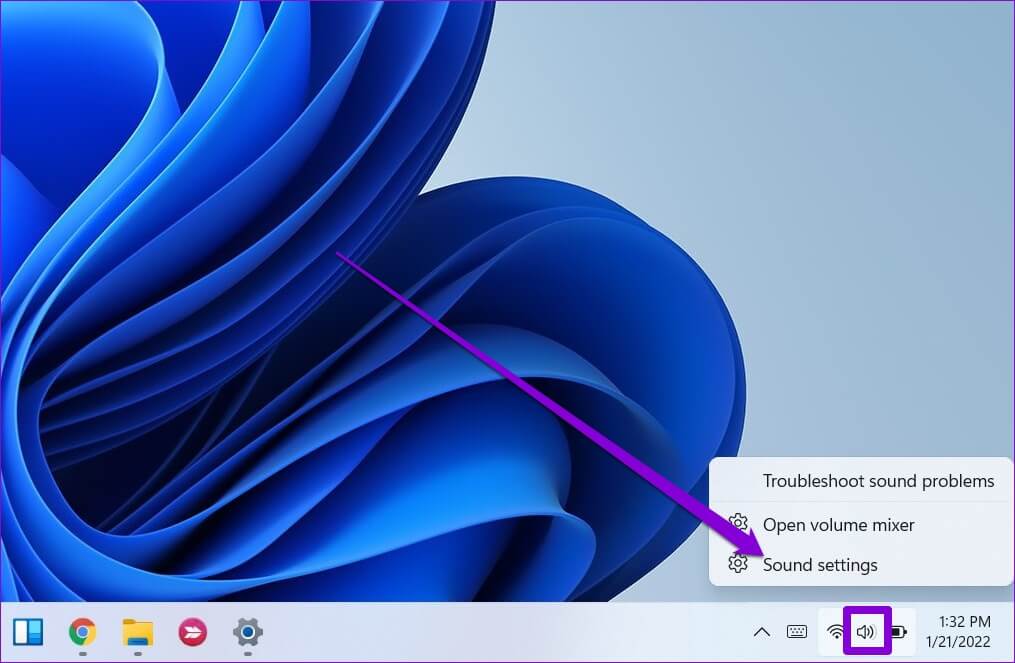
Steg 2: Scrolla ner till avsnittet "Avancerade alternativ" och välj "Fler ljudinställningar."
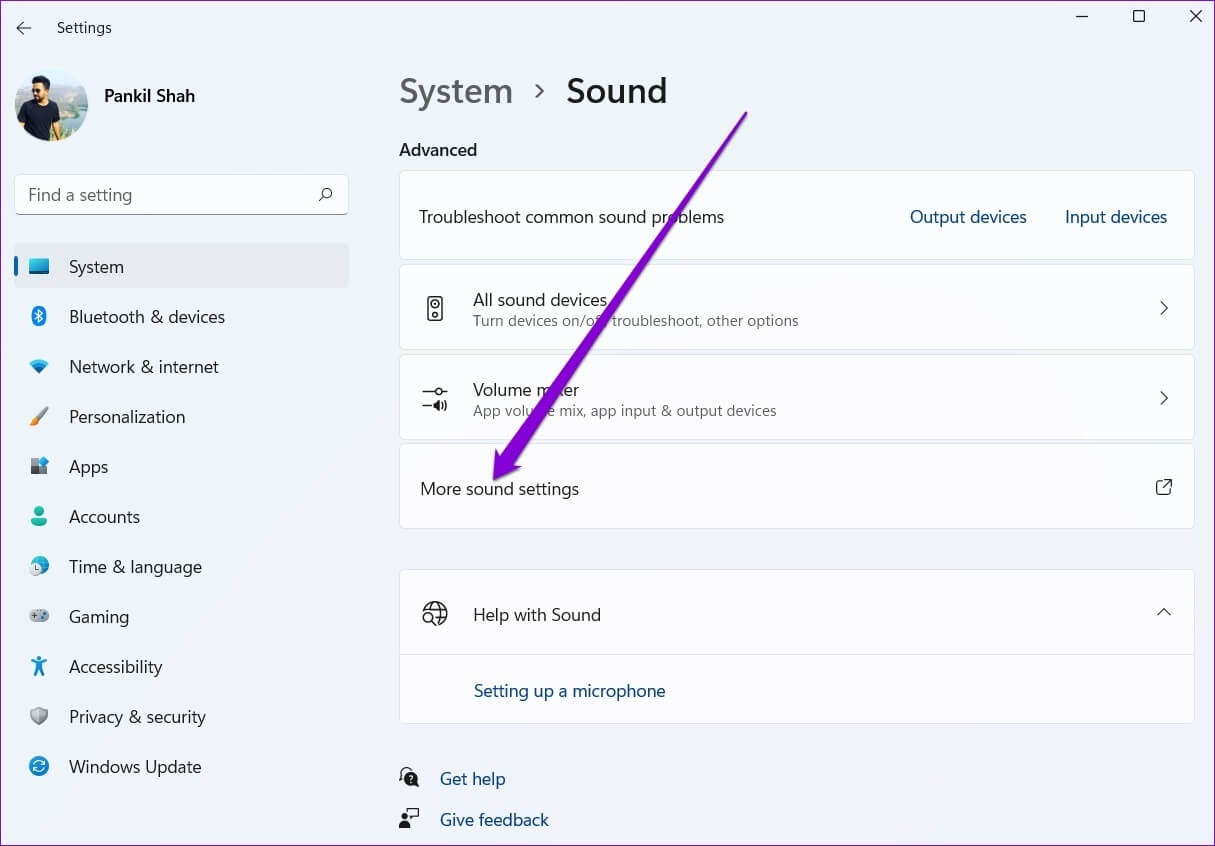
Steg 3: Högerklicka på din ljudenhet och välj Egenskaper.
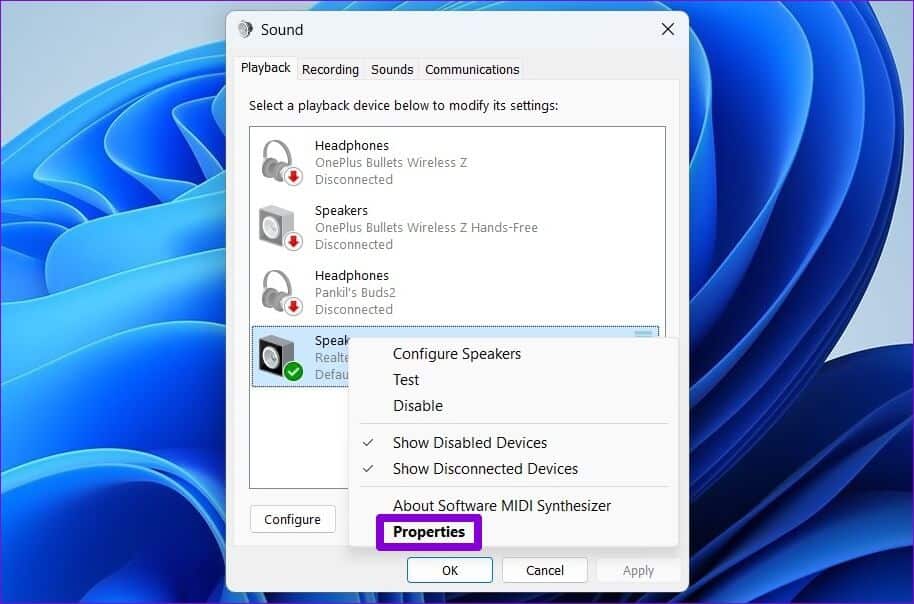
Steg 4: Under fliken Avancerat markerar du rutorna som lyder: Tillåt appar att ta exklusiv kontroll över den här enheten و "Prioritera appar i exklusivt läge."
Slutligen, tryck Ansökan Följt av OK.
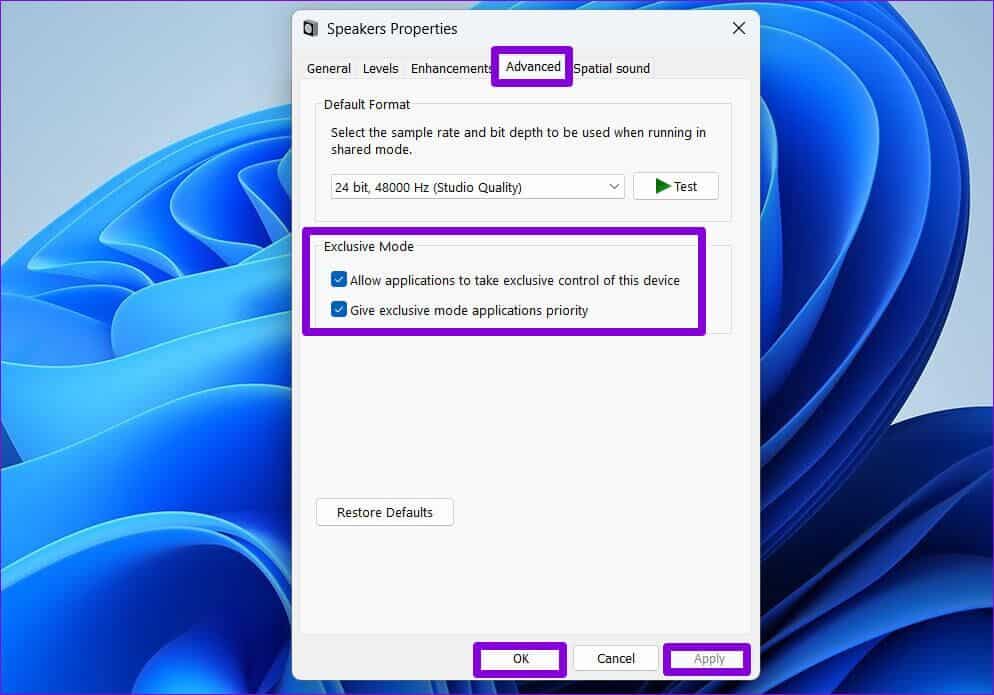
6. Reparera eller återställ DOLBY ACCESS-applikationen
Med Dolby Access-appen i Windows kan du anpassa din ljudupplevelse med anpassade profiler. Om appen inte fungerar korrekt kan du dock uppleva problem med Dolby Atmos i Windows. Så här åtgärdar du Dolby Access-appen i Windows 11.
Steg 1: Högerklicka på ikonen Start och välj Installerade appar från listan.
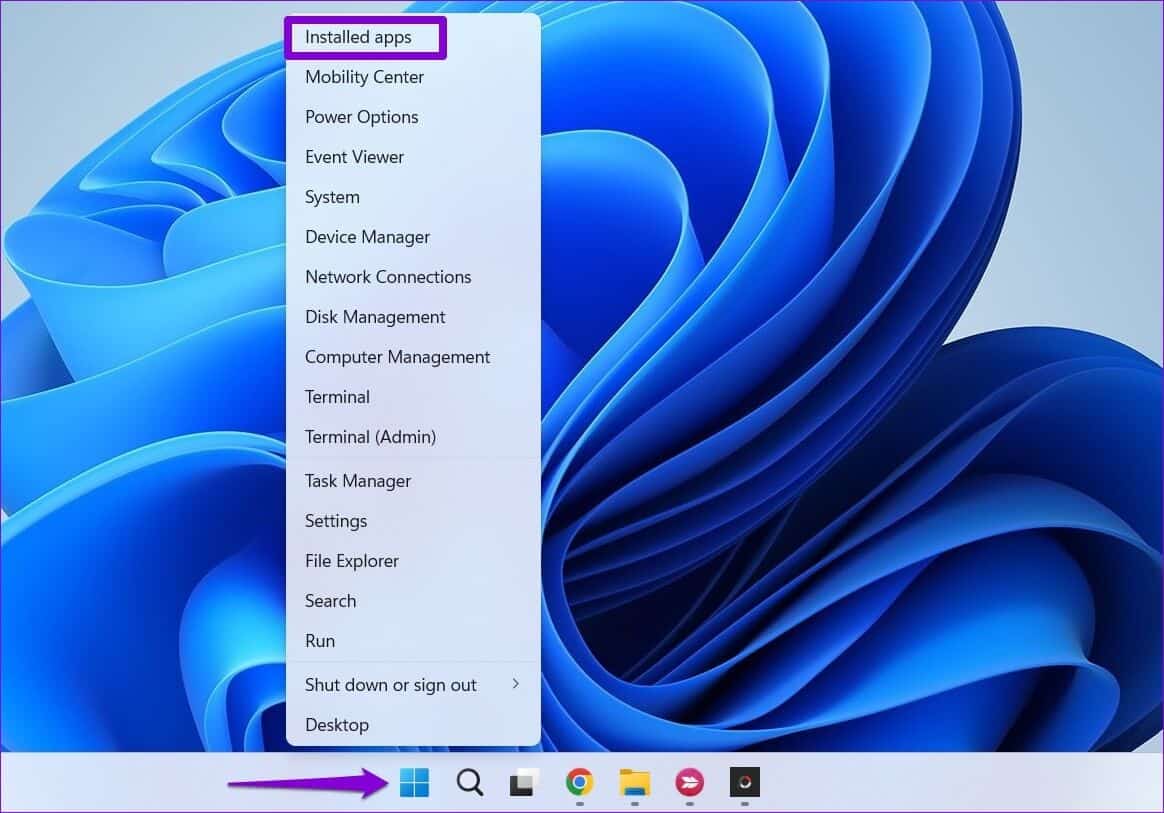
steg 2: Lokalisera Dolby Access-appen I menyn. Klicka på de tre punkterna bredvid och välj Avancerade alternativ.
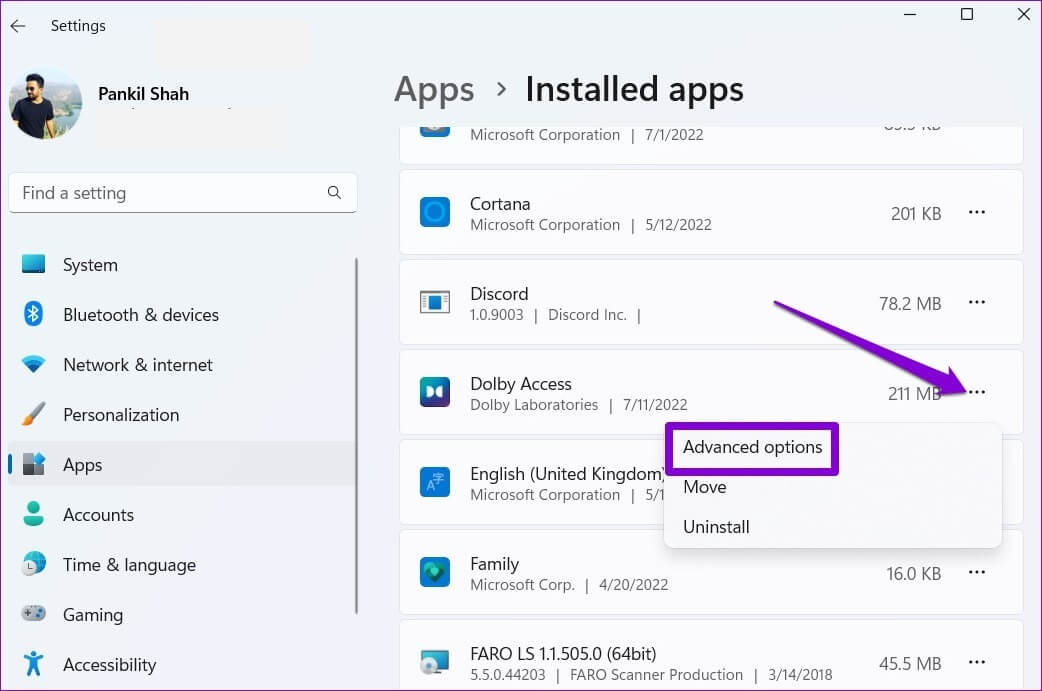
Steg 3: Rulla ner till Återställ avsnittet och klicka på Reparera.
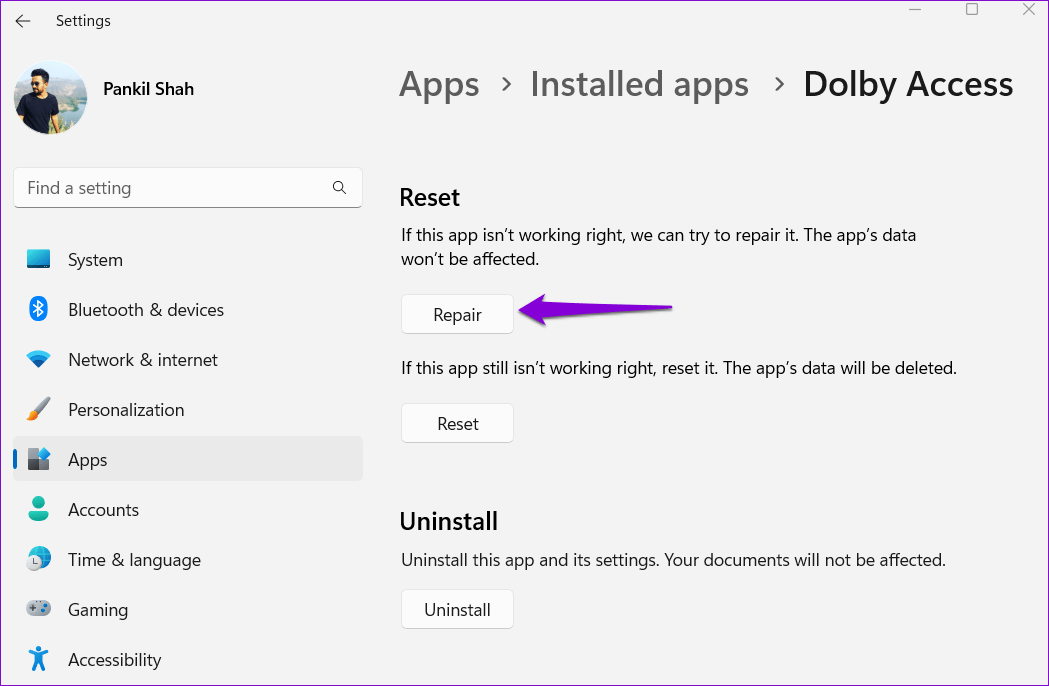
Återställ appen till standardinställningarna om problemet kvarstår. Detta är lika effektivt som att installera om appen.
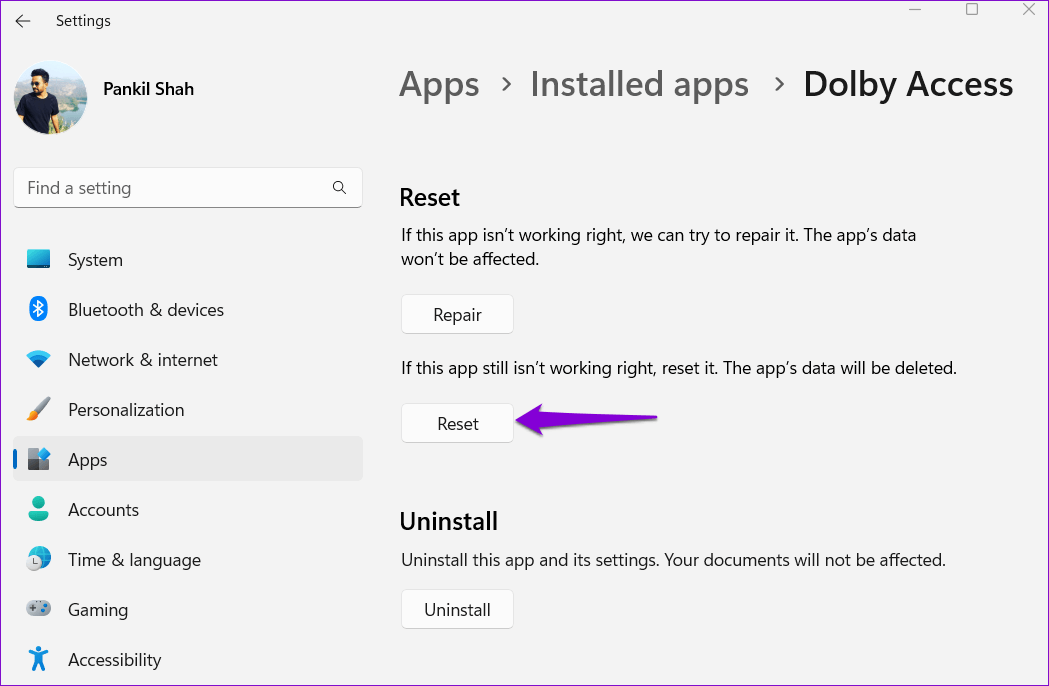
7. Systemåterställning
Systemåterställning är ett användbart verktyg som regelbundet skapar en säkerhetskopia av hela systemet. Om problemet med Dolby Atmos började uppstå ganska nyligen kan du utföra en systemåterställning för att återställa det till en punkt då det fungerade korrekt. Så här gör du.
Steg 1: Klicka på ikonen Windows-sökning, Skriv skapa en återställningspunkt och välj det första resultatet som visas.
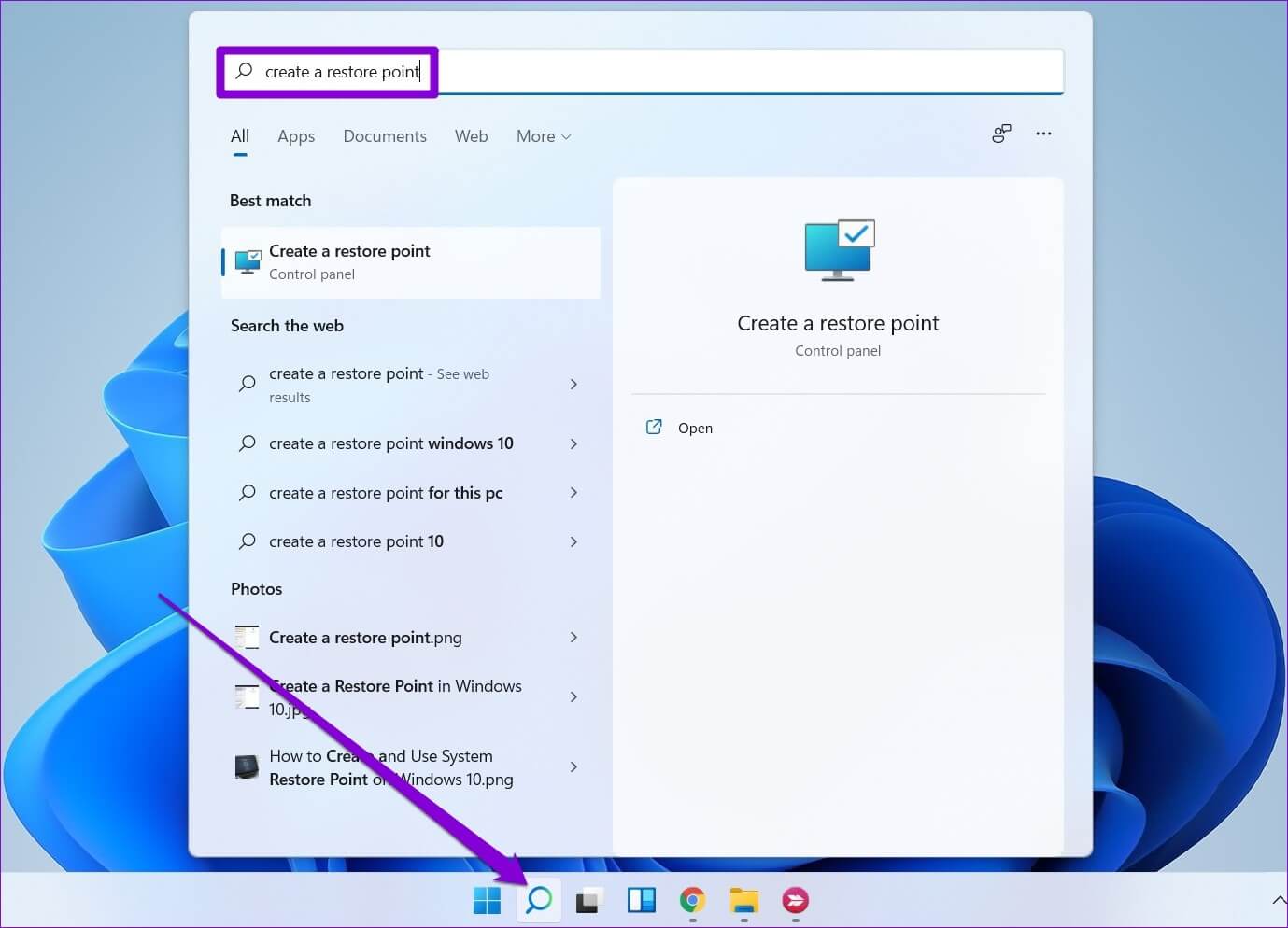
Steg 2: Under fliken Systemskydd klickar du på knappen Systemåterställning (Systemåterställning).
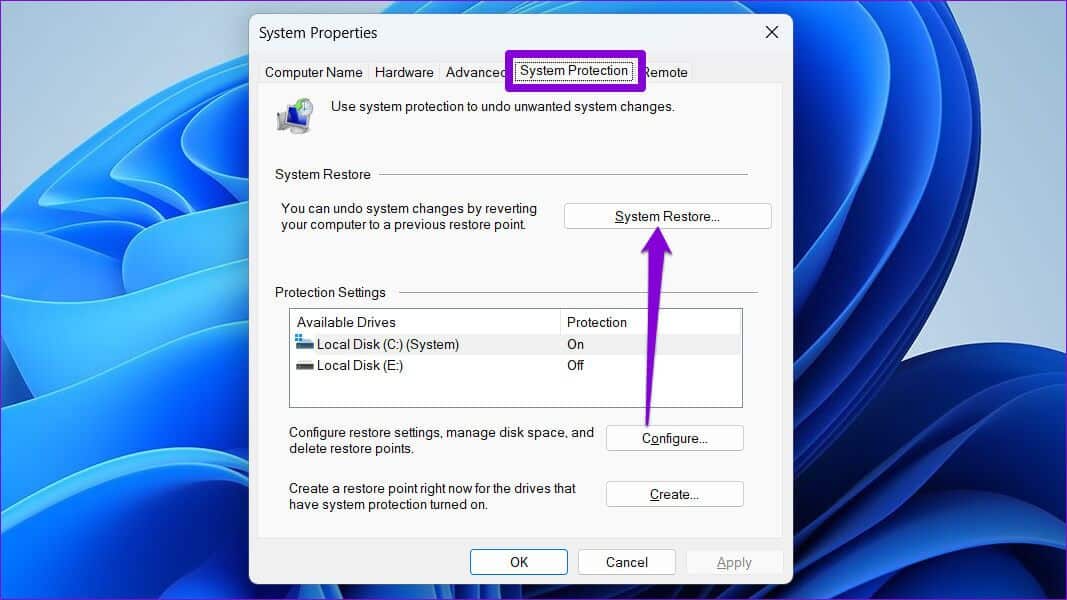
Steg 3: Klick nästa.
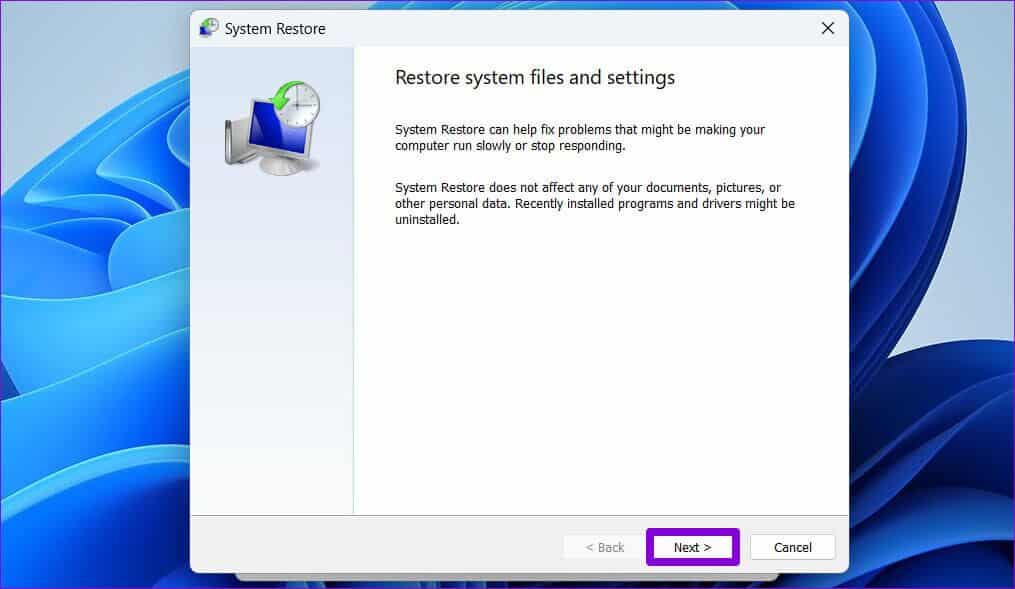
Steg 4: Lokalisera återställningspunkt När var Dolby Atmos är på.
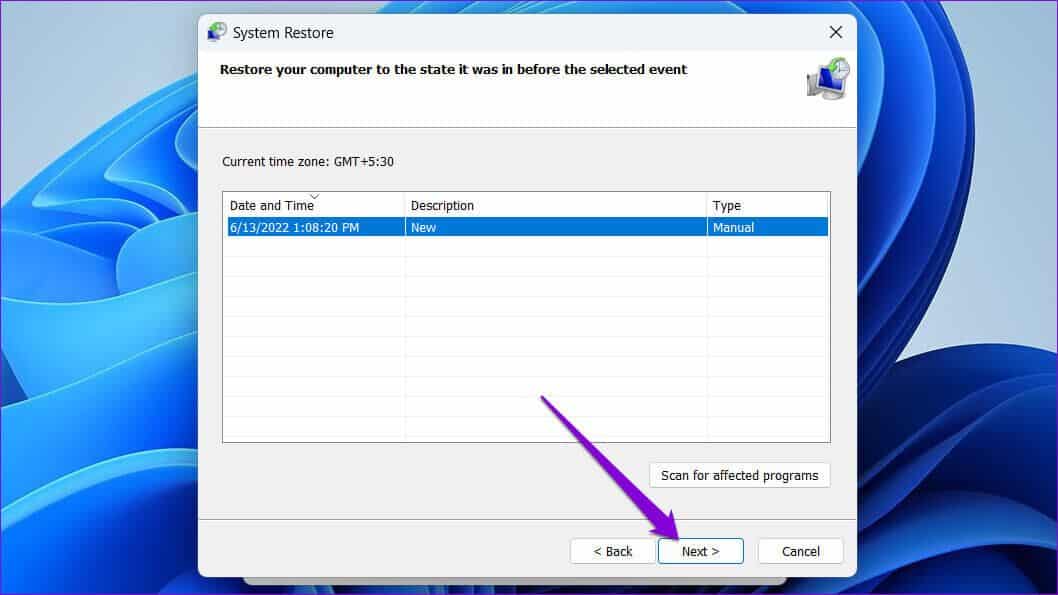
Steg 5: Granska alla detaljer igen innan du klickar på Slutför.
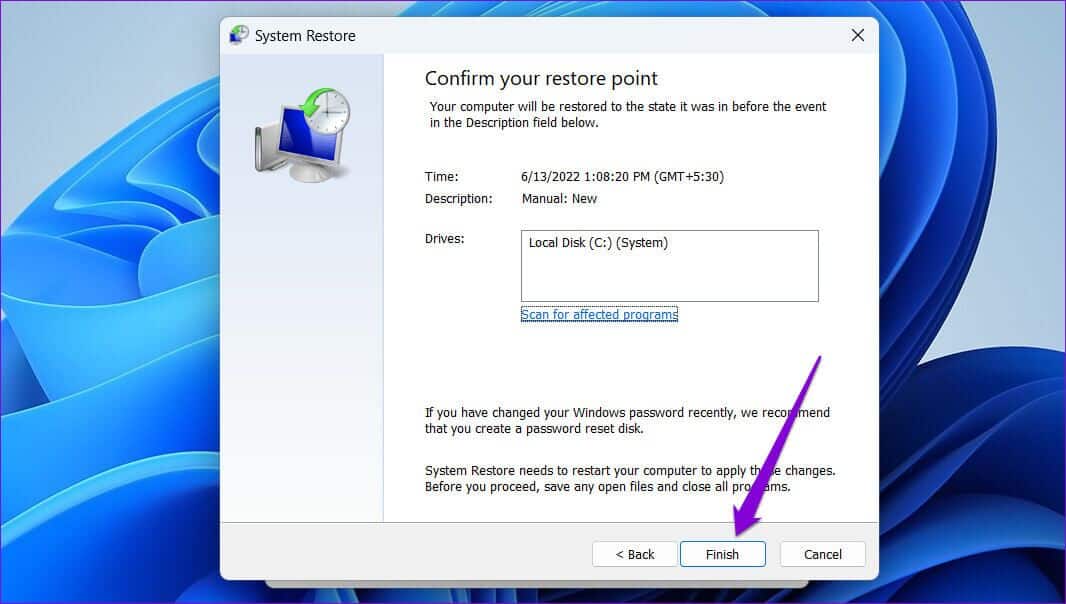
Vänta tills datorn startat om och återställt till den angivna punkten. Därefter borde Dolby Atmos fungera felfritt.
Ljudet låter bra.
Vi hoppas att en av lösningarna ovan hjälpte dig att åtgärda Dolby Atmos-problem i Windows 11. Men om du fortfarande inte är nöjd med ljudkvaliteten finns det mycket du kan göra för att förbättra ljudkvaliteten på din Windows 11-dator.